Все способы:
Запуск HP Support Assistant недоступен на территории России. Чтобы иметь возможность пользоваться этой программой, вам понадобится сменить регион на любой другой в настройках Windows. В Windows 11 для этого надо перейти в системное приложение «Параметры» > нажать слева по «Время и язык» > в основной части окна выбрать «Язык и регион» > «Страна или регион», для Windows 10 путь почти тот же. Язык интерфейса Windows при этом менять не нужно.
Скачать HP Support Assistant
Просмотр общих технических характеристик
HP Support Assistant — в первую очередь информационное приложение о состоянии вашего устройства от этой компании. Им поддерживаются компьютеры, ноутбуки и принтеры. Управление всеми функциями возможно прямо через главное окно.
Основные сведения видны сразу же: «Номер изделия» — это кодовое название вашей модели устройства (в нашем случае выступающее аналогом названия ноутбука 13-ar0014ur), а «Серийный номер» — уникальный идентификатор, который вы можете использовать при обращении в поддержку компании.
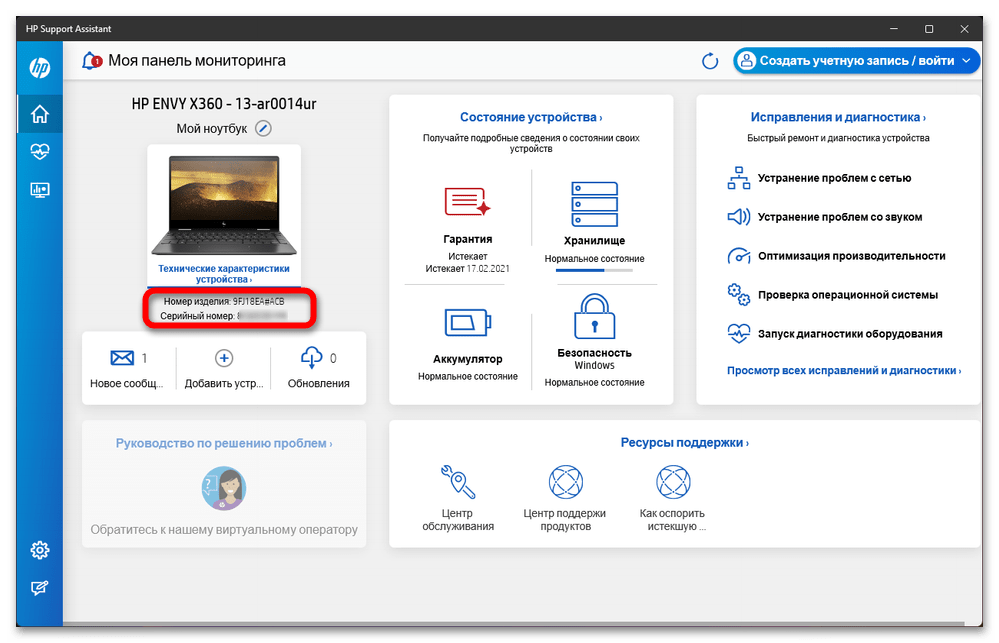
Если нажать на изображение продукта или ссылку «Технические характеристики устройства», вы получите список основных сведений. Это избавляет от необходимости использовать специальные программы для определения конфигурации, поскольку основные и расширенные данные есть прямо в HP Support Assistant.
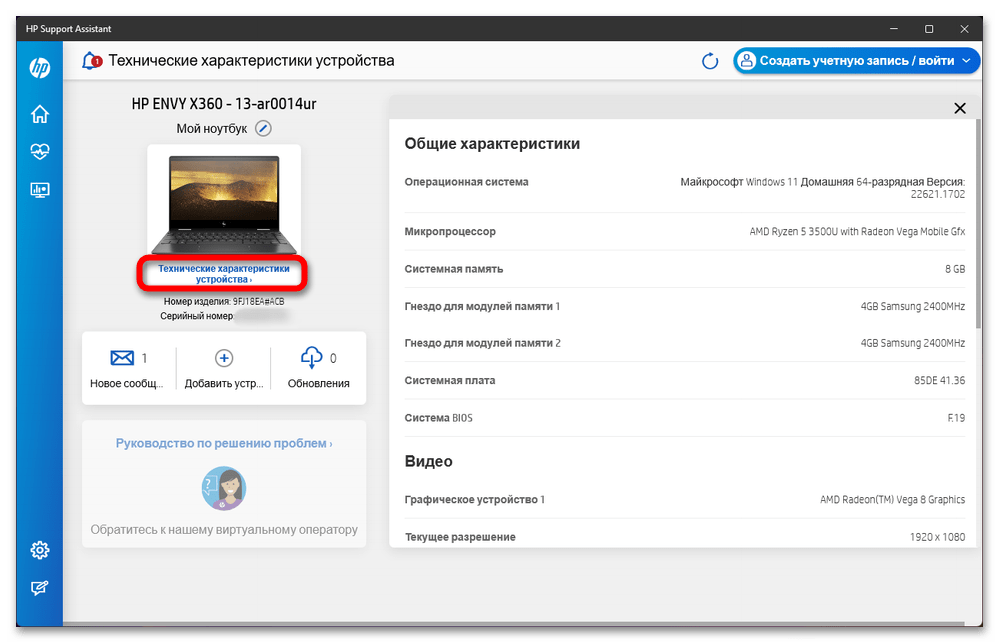
Просмотр состояния устройства
Помимо информационной составляющей, HP Support Assistant позволяет отслеживать и состояние девайса.
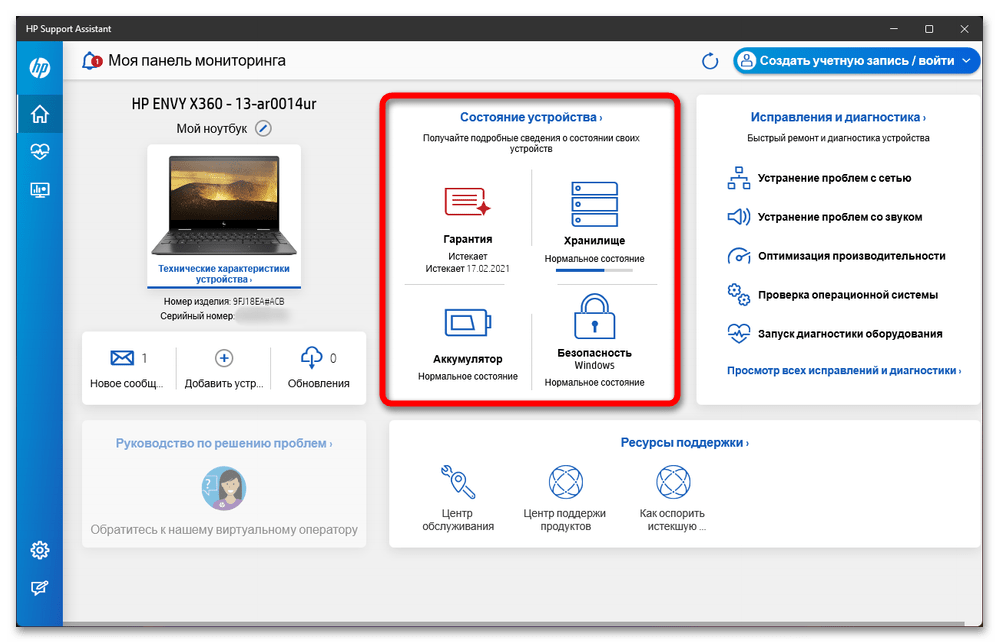
Далее мы рассмотрим, что приложение умеет делать, на примере ноутбука. Если у вас другое устройство, список возможностей будет отличаться.
Перед использованием всех последующих функций вам сперва понадобится включить отображение информации о способах связи, сведений о гарантии и важных сообщений службы поддержки. Без них доступные разделы просто не откроются. Само диалоговое окно отобразится автоматически при попытке вызвать любой раздел программы.
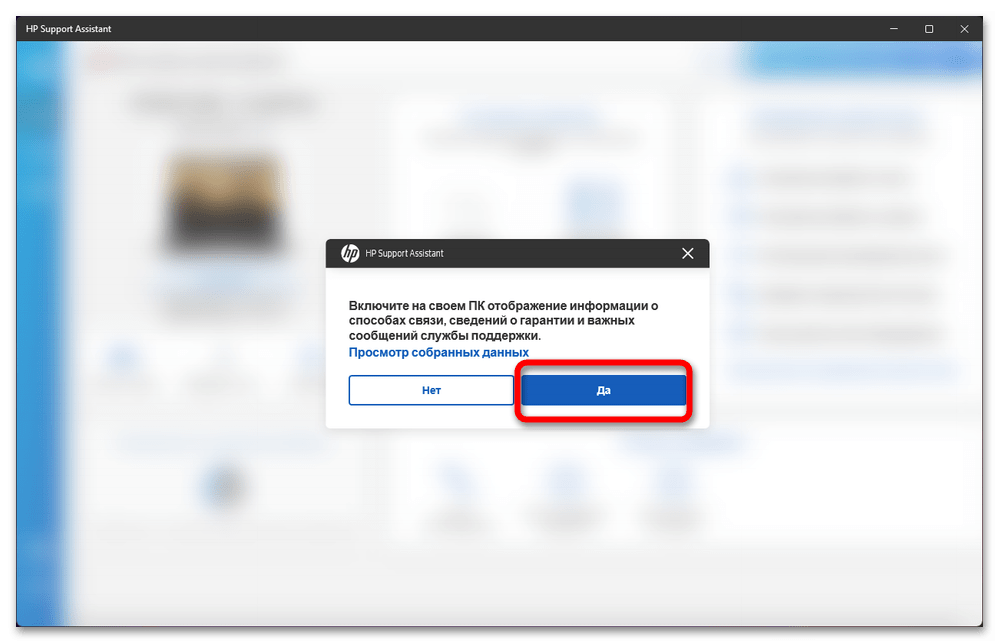
Просмотр гарантии
Просматривайте гарантийный период, чтобы при необходимости успеть сдать девайс для бесплатной диагностики и ремонта. Информационные ссылки помогут открыть спор по гарантии и прочитать все необходимые сведения.
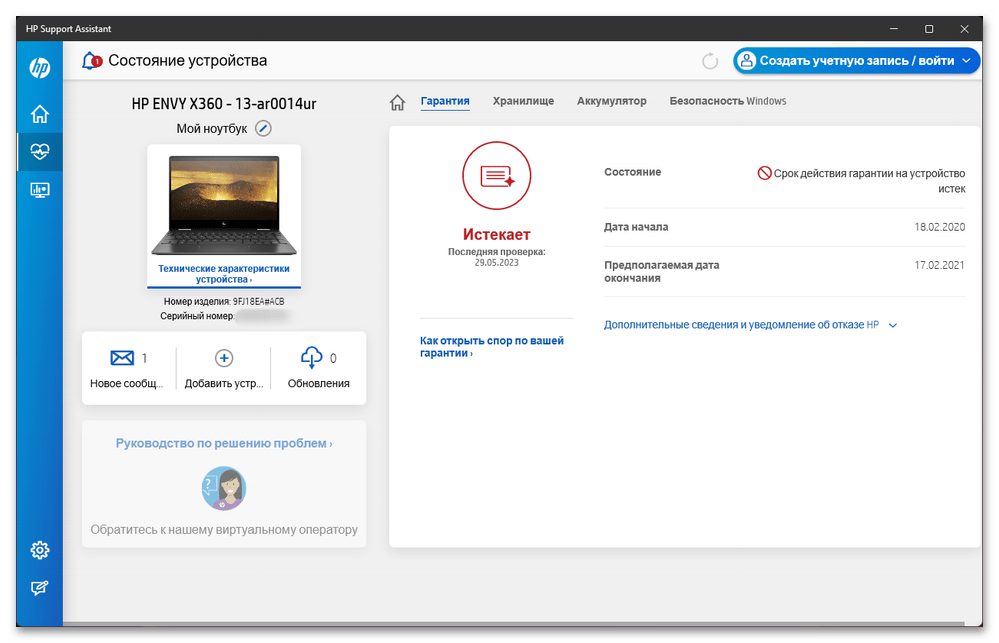
Оптимизация накопителя
Тут отображено название и объем накопителя, его аппаратное состояние, S.M.A.R.T.-статус, наличие свободного места и серийный номер. Все это позволит отслеживать, нет ли физических и программных неполадок с накопителем, и при обнаружении ошибок решать их самостоятельно с интернетом или обратившись в поддержку HP, используя серийный номер.
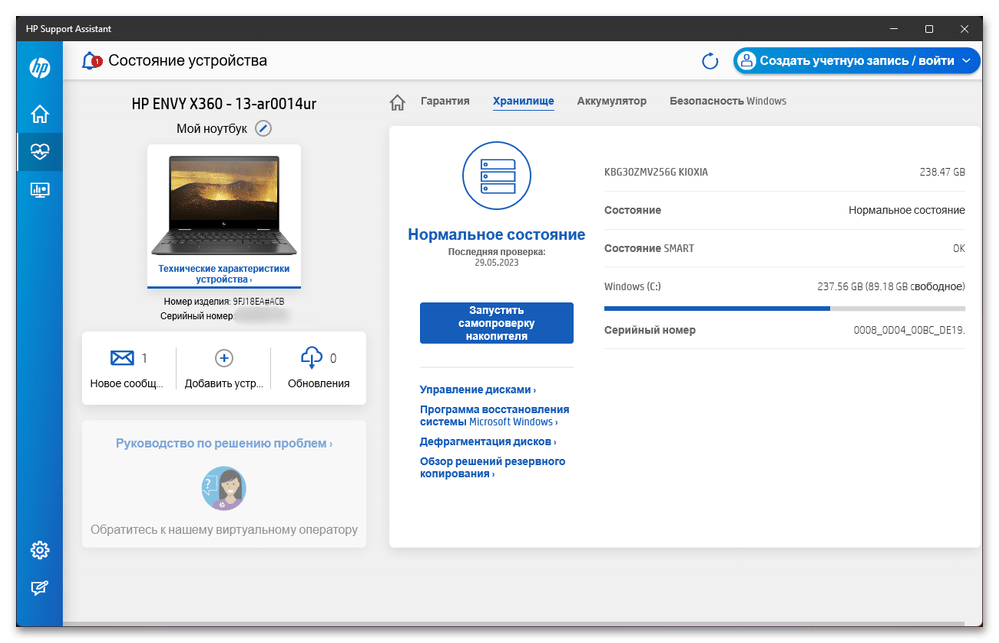
Через быстрые ссылки (слева внизу) вы сможете быстро открыть нужные разделы Windows для выполнения тех или иных действий: управления дисками, восстановления системы, запуска анализа или процедуры дефрагментации, резервного копирования.
Аккумулятор
Аккумулятор со временем изнашивается, поэтому если вы часто пользуетесь ноутбуком, не подключенным к сети, время от времени поглядывайте на состояние батареи. В HP Support Assistant видно общее состояние батареи, ее текущий статус и температура. Такие сведения помогают понять, нет ли необходимости в замене комплектующего и достаточно ли хорошо оно охлаждается.
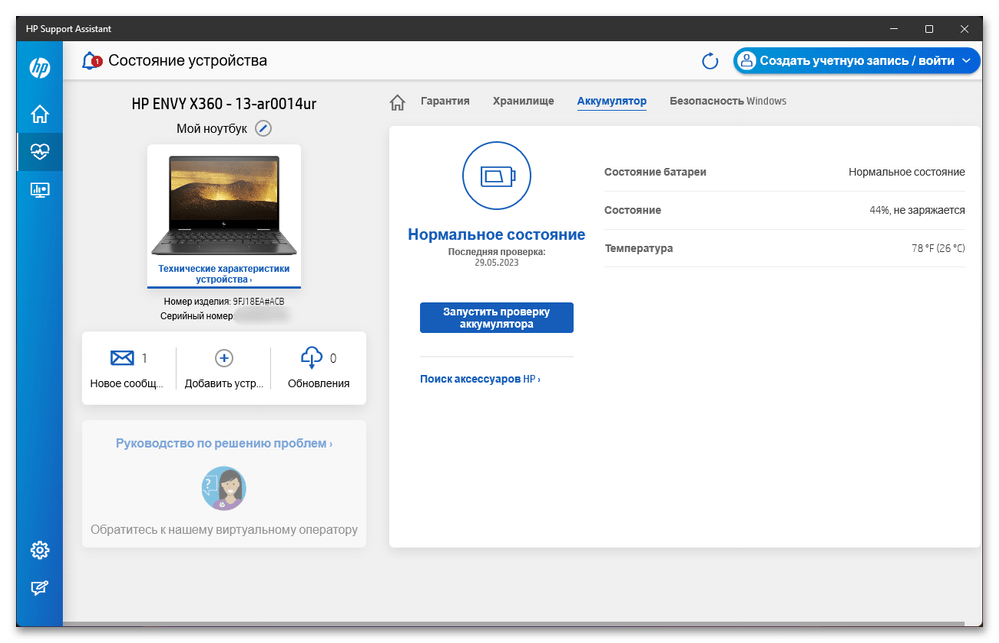
Безопасность Windows
Этот раздел приложения показывает системные настройки операционной системы, касающиеся ее безопасности. Через данный раздел вы увидите, работают ли встроенные брандмауэр, антивирус, защита от нежелательного ПО, корректны ли параметры для безопасного выхода в интернет и включен ли UAC (контроль учетных записей).
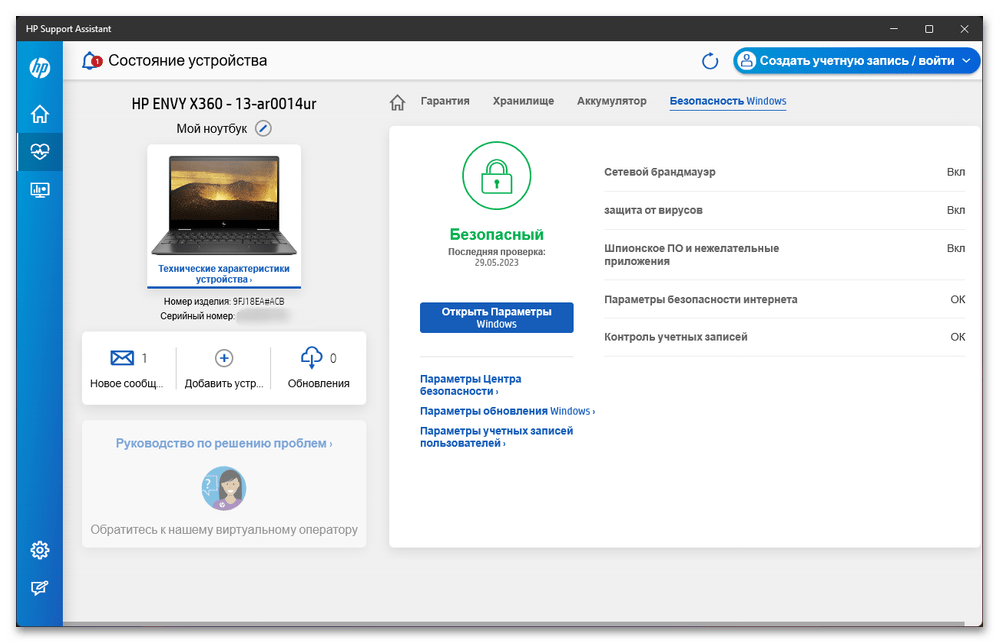
Тут же есть и быстрые ссылки для перехода в раздел управления безопасностью Виндовс и учетными записями.
Поиск и устранение различных неполадок
В результате тех или иных событий устройство может начать работать некорректно, и если возникшая проблема распространенная, не представляет особой сложности, ее можно попробовать диагностировать и исправить при помощи HP Support Assistant.
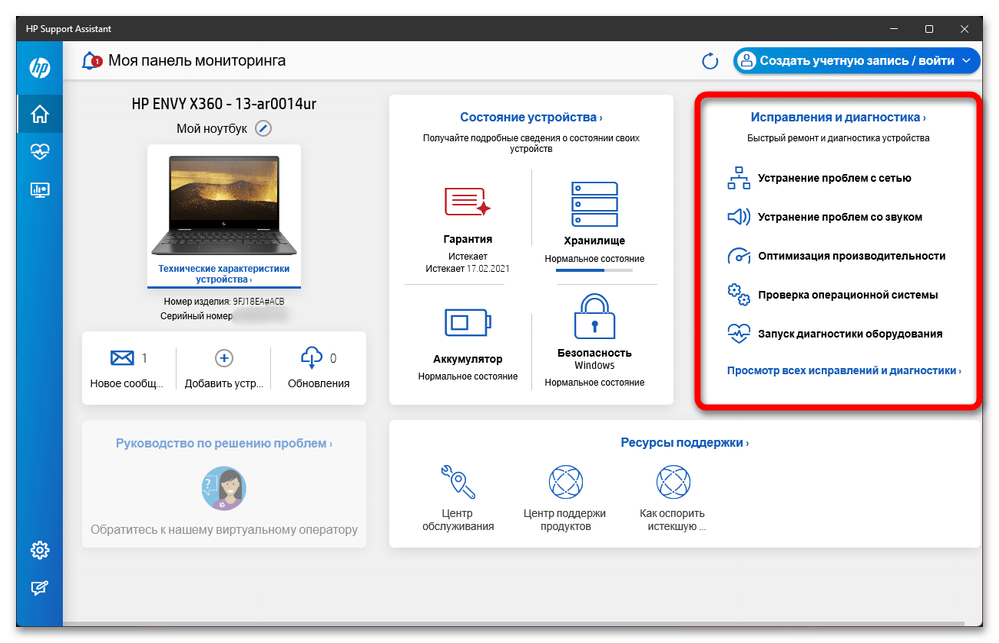
За это отвечает раздел «Исправление и диагностика». Нажмите на одну из ссылок или на ссылку «Просмотр всех исправлений и диагностики» для отображения доступных подразделов.
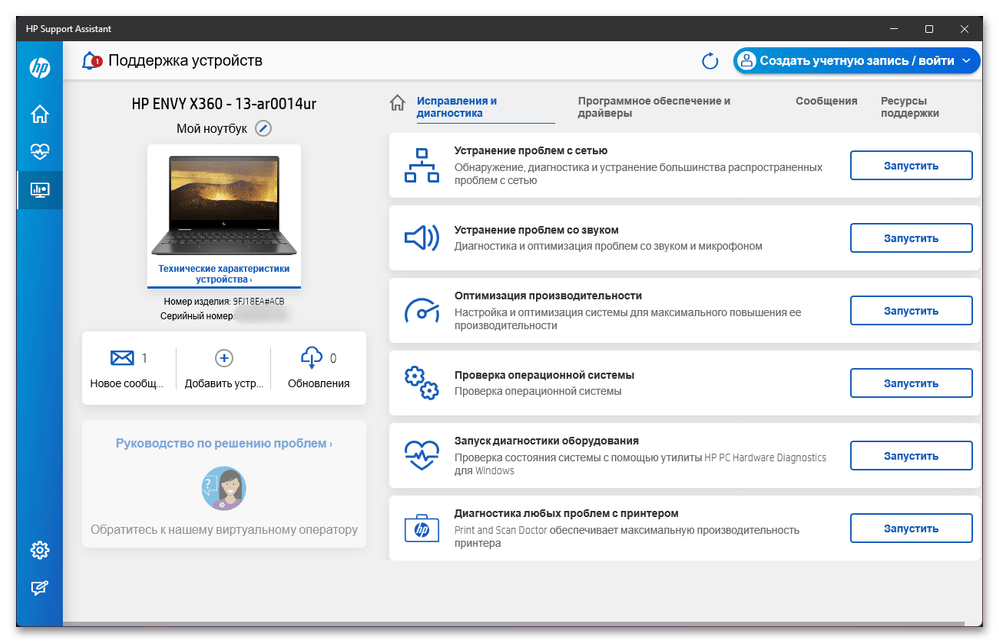
Все эти инструменты мы показывать не будем, поскольку работают одни абсолютно одинаково: вам понадобится выбрать подходящую тематику решения проблемы и подождать, пока будет проводиться автоматическое сканирование системы.
Запущенный инструмент устранения той или иной проблемы сперва выведет информационное окно о том, что он умеет делать. Желательно прочитать текст и только потом переходить далее.
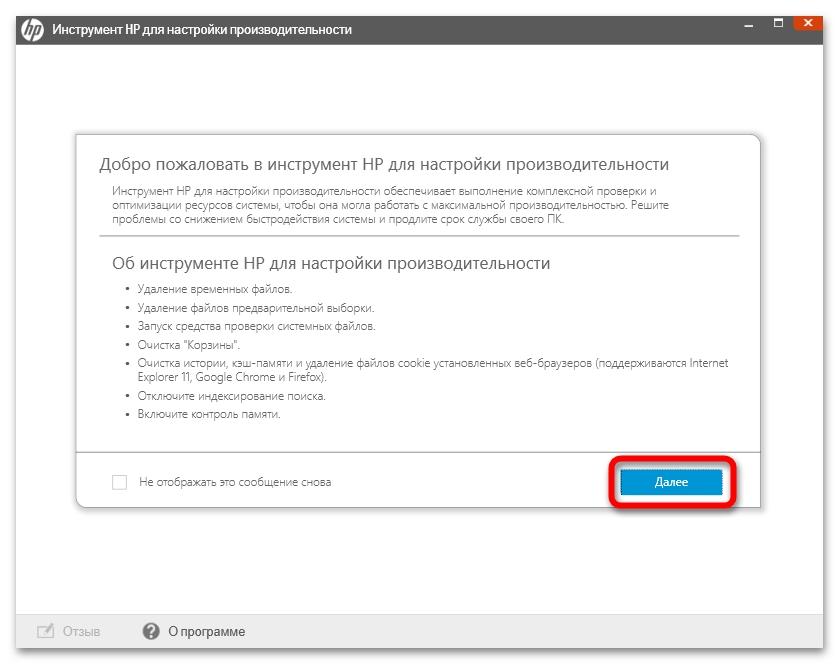
К примеру, инструмент настройки производительности в дополнение к основной автоматической оптимизации предлагает пользователю проверить целостность системных файлов, очистить корзину, файлы браузера, отключить индексирование поиска (замедляет поиск по системе, но ускоряет работу ОС) и включить контроль памяти. Отмечайте нужные параметры галочками и нажимайте «Оптимизировать».
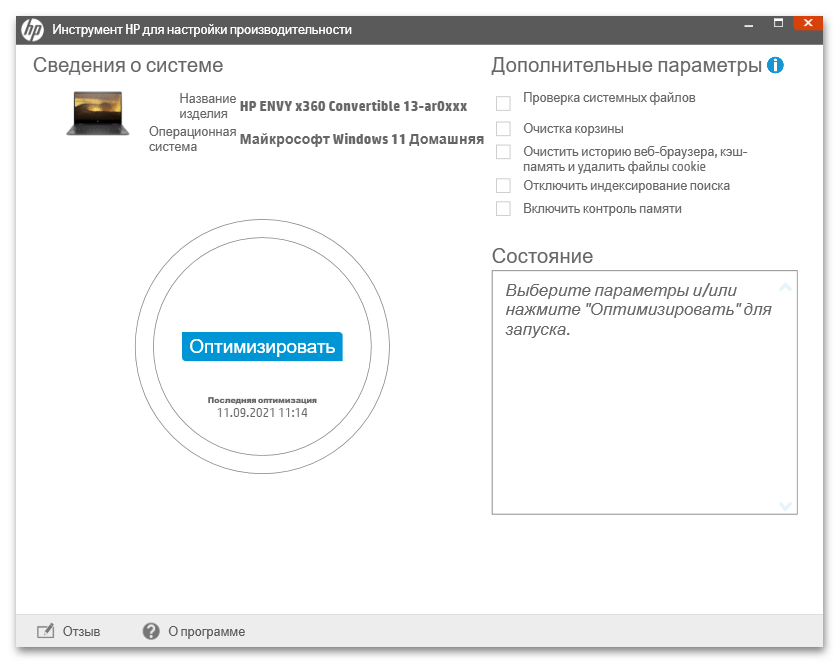
Инструмент диагностики сети, допустим, поможет выявить возможные проблемы подключения к роутеру или интернету.
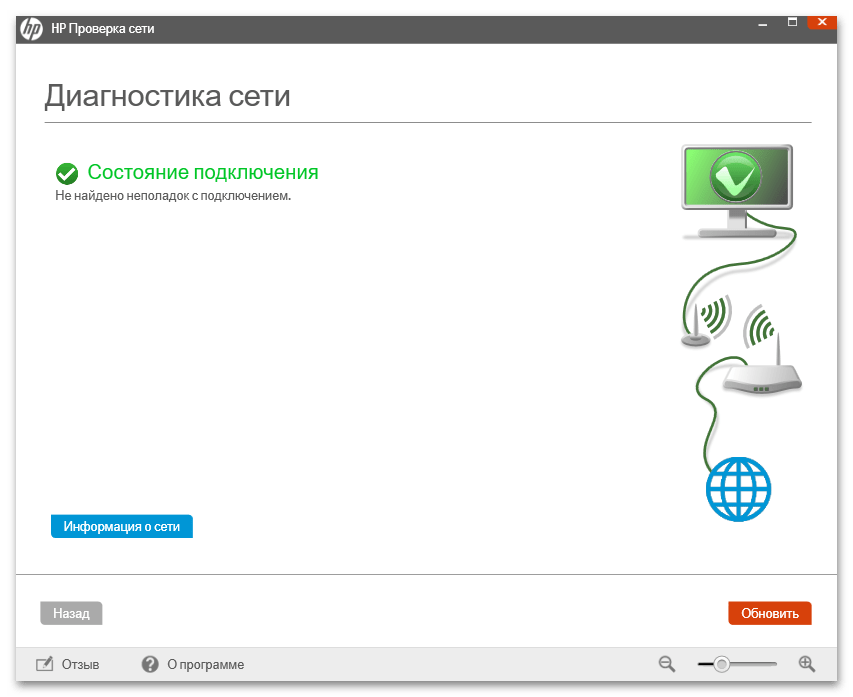
А если нажать кнопку «Информация о сети», вы получите сетевые сведения, касающиеся ПК, маршрутизатора, адреса в интернете, а также при помощи быстрых ссылок сможете перейти к настройке Windows или своего роутера.
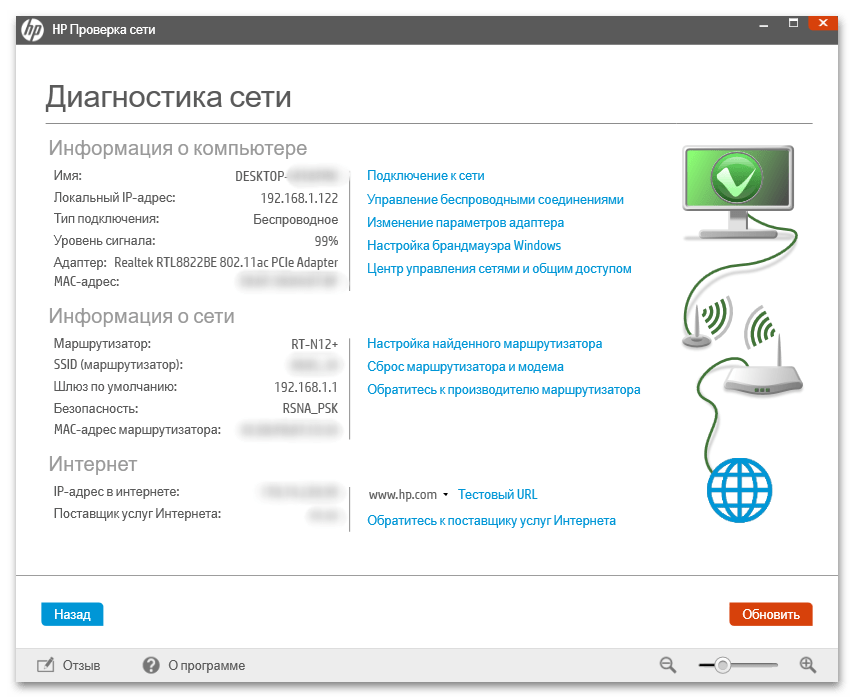
В случаях с другими инструментами набор возможностей будет примерно таким же.
Обновления драйверов и доп. информация
Ко всему прочему, вы сможете управлять всеми своими устройствами HP через это приложение.

Раздел «Новые сообщения» выведет информационные уведомления от HP.
Раздел «Добавить устройство» позволит при помощи серийного номера или названия подключить девайс к программе, чтобы впоследствии управлять и им тоже.
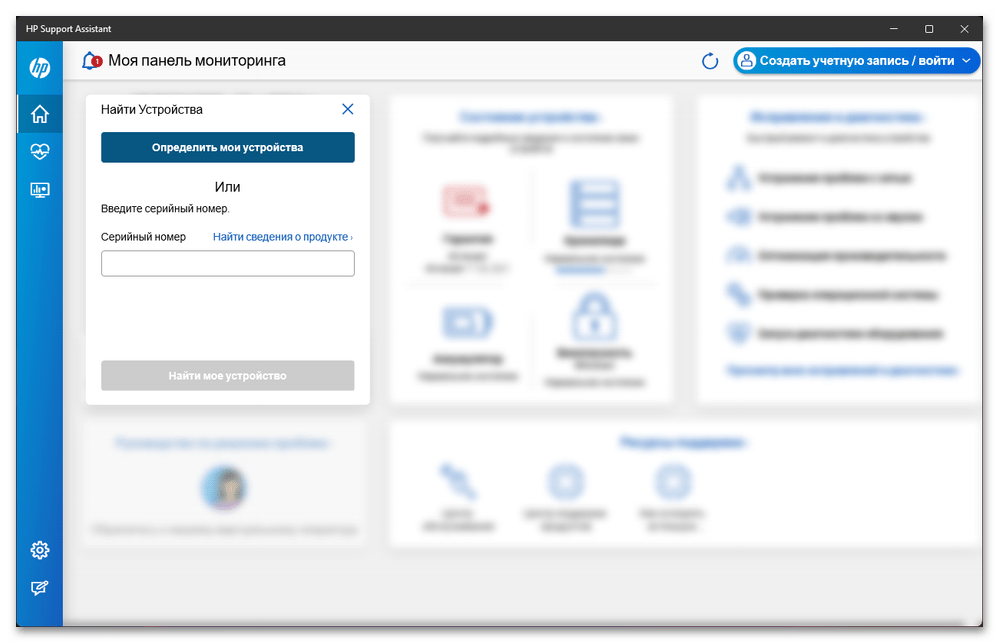
Раздел «Обновления» предназначен для обновления драйверов комплектующих ноутбука. Все они будут скачаны с официальных серверов HP.
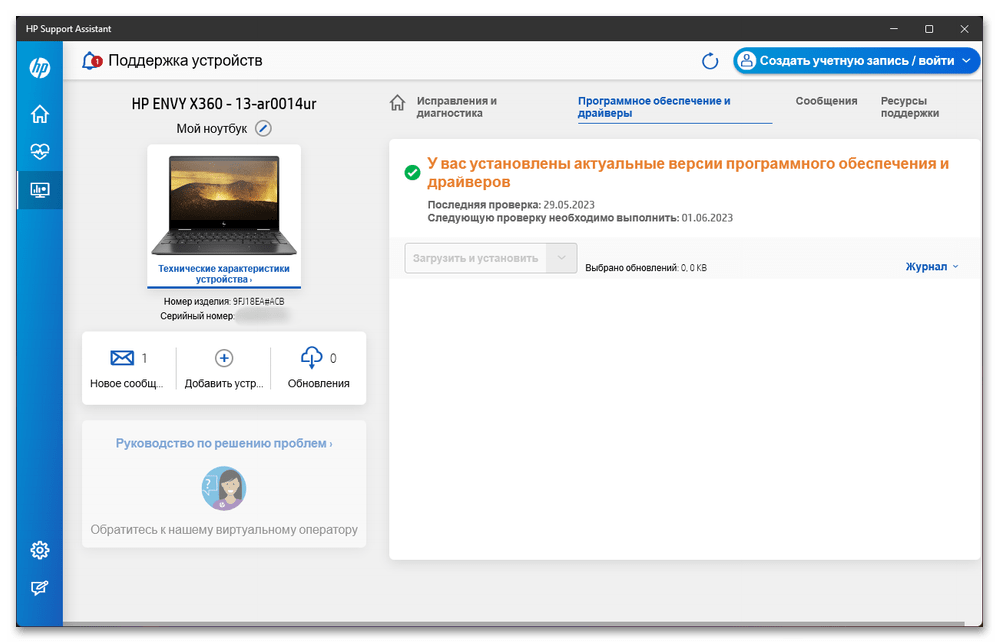
Ниже есть несколько ссылок для решения проблем, поиска ответов на свои вопросы и связи с поддержкой при помощи сайта HP.
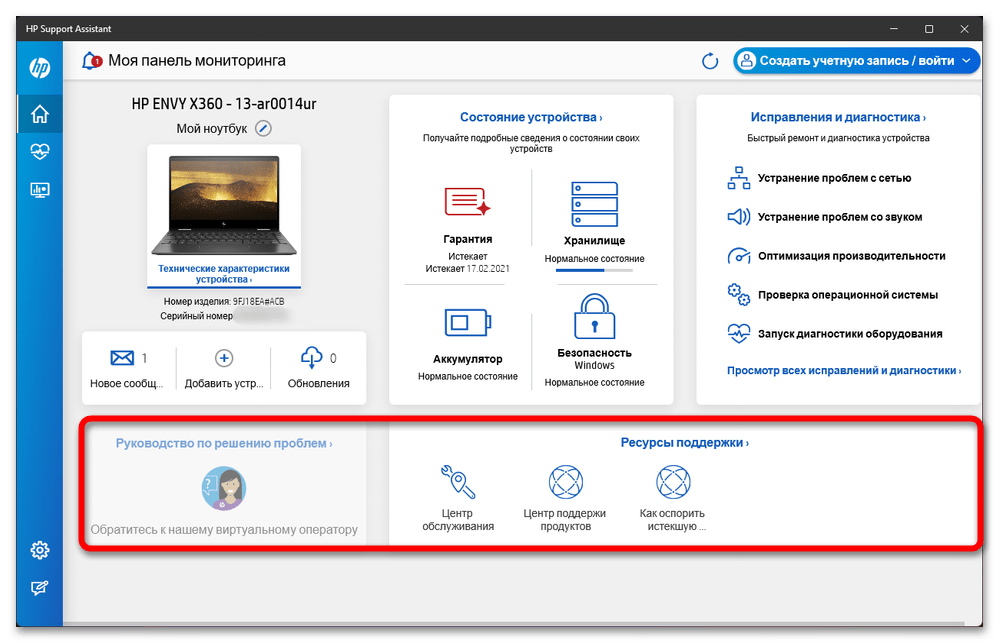
Вы также можете создать свой аккаунт в системе HP.
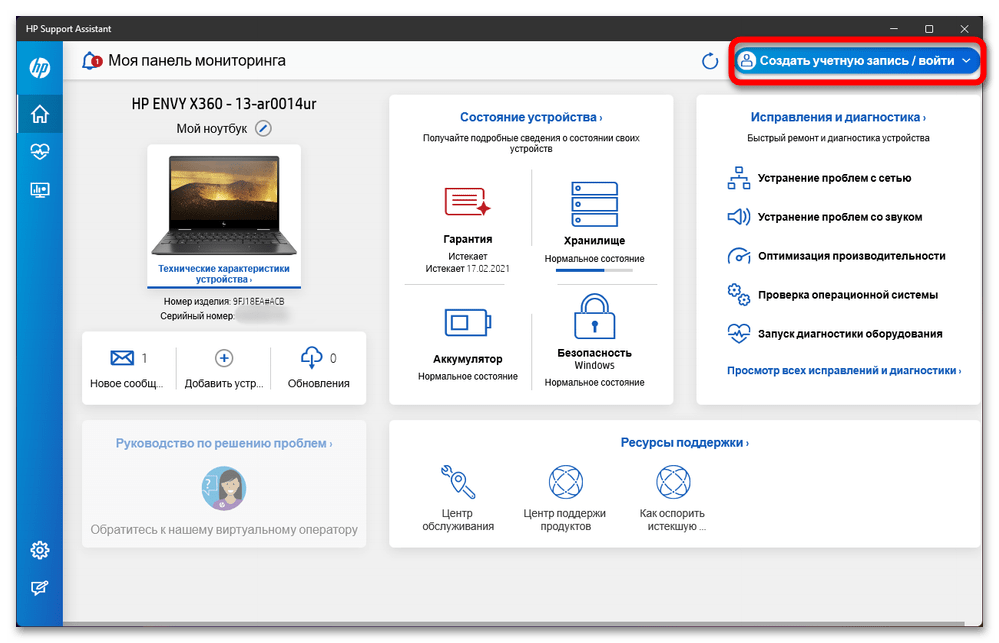
В дальнейшем через него можно будет просматривать общие сведения о каждом устройстве, удаленно управлять обновлениями для комплектующих и ПО, устранять разнообразные неполадки и связываться с поддержкой.

Автоматическое обновление драйверов
В настройках приложения вы можете управлять сбором данных, а главное — установить автоматическое обновление ПО. По умолчанию оно и так включено, но день и час вы можете настроить самостоятельно. Если нажать на «Дополнительные параметры», то будет предложено выбрать, для каких именно компонентов (в случае с ноутбуком — видеокарта, звуковая карта, BIOS и др.) скачивать обновления.
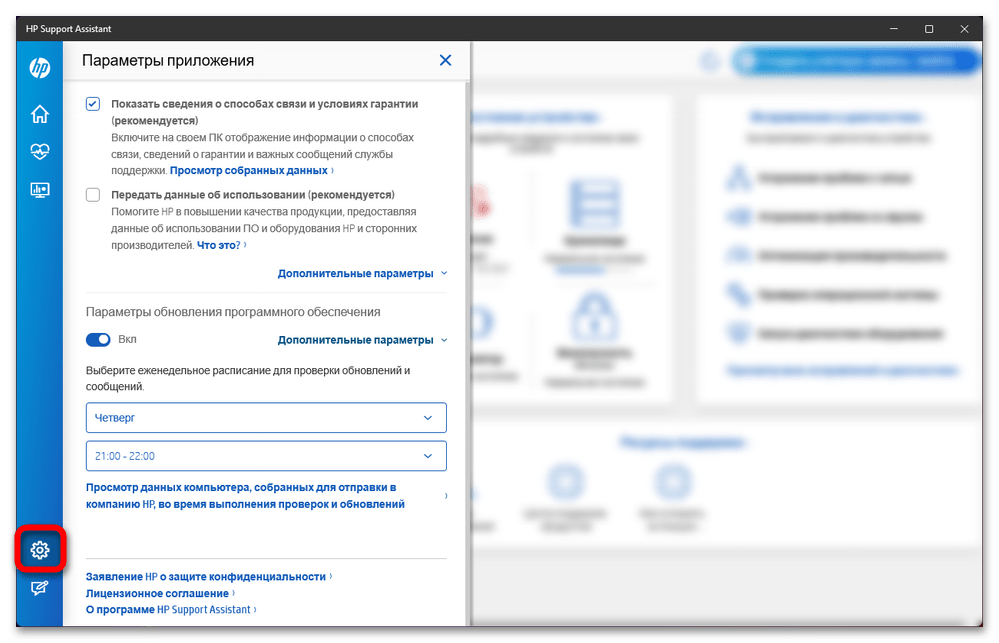
Достоинства
- Получение подробных технических характеристик о ПК/ноутбуке/принтере;
- Возможность устранения различных распространенных проблем в автоматическом режиме;
- Скачивание обновлений для ПО и комплектующих;
- Связь с техподдержкой и получение справочной информации;
- Наличие русского языка в приложении.
Недостатки
Не замечено.
 Наша группа в TelegramПолезные советы и помощь
Наша группа в TelegramПолезные советы и помощь
 lumpics.ru
lumpics.ru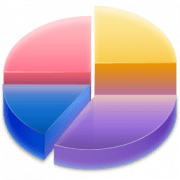

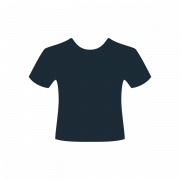

Задайте вопрос или оставьте свое мнение